- Muallif Jason Gerald [email protected].
- Public 2023-12-16 11:45.
- Oxirgi o'zgartirilgan 2025-01-23 12:51.
Bu wikiHow sizga qanday qilib formatlashni olib tashlash, rasmlarni siqish va faylni yanada samarali formatda saqlash orqali Microsoft Excel faylining bo'sh joyini kamaytirishni o'rgatadi.
Qadam
6 -dan 1 -qism: varaqlarni ikkilik fayl sifatida saqlash
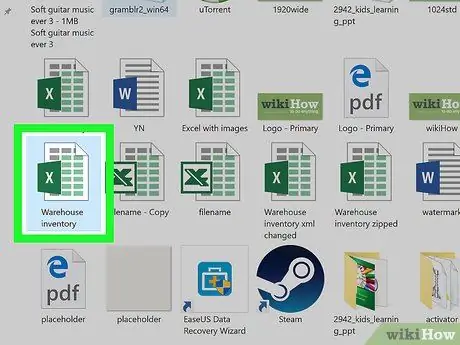
Qadam 1. Microsoft Excel faylini oching
"Harfi bilan yashil va oq rangli dastur belgisini ikki marta bosing. X", menyuni bosing" Fayl "va" Ochiq… va kerakli faylni tanlang.
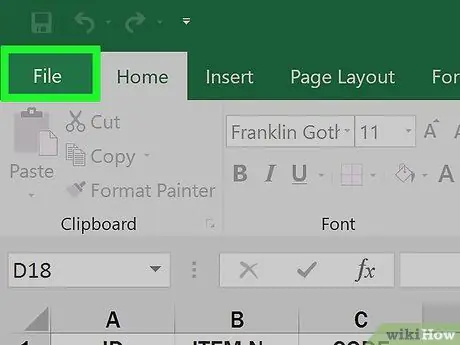
Qadam 2. bosing Fayl
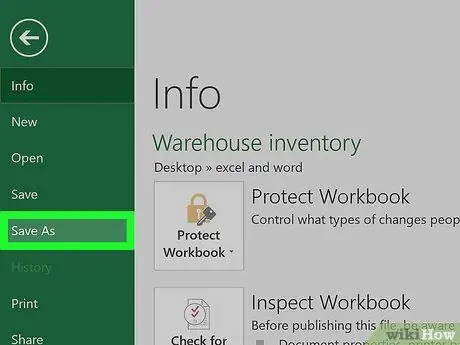
Qadam 3. Saqlash … ni bosing
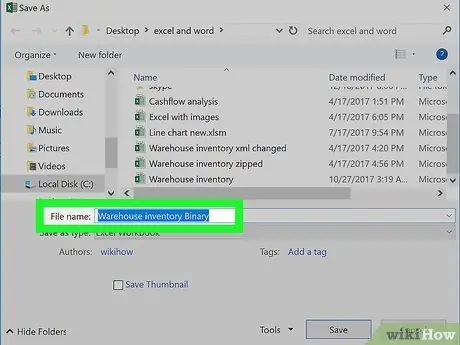
Qadam 4. Fayl nomini kiriting
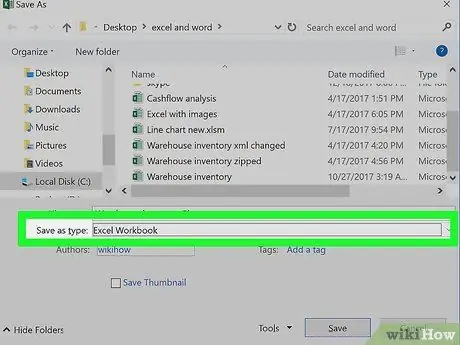
Qadam 5. "Fayl formati:" ochiladigan oynasini bosing
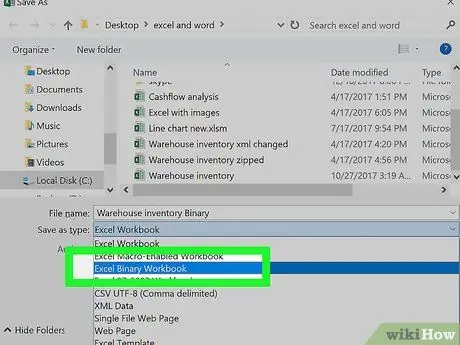
Qadam 6. Excel ikkilik ish kitobini bosing segmentda "Maxsus formatlar".
Ushbu formatda saqlangan fayllar oddiy.xls fayllariga qaraganda ancha kichik.
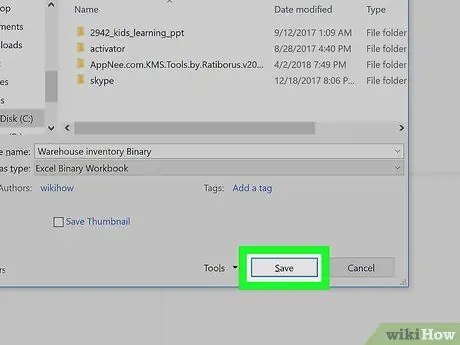
Qadam 7. Saqlash -ni bosing
Kichikroq Excel fayli kompyuterda saqlanadi.
6 -dan 2 -qism: Bo'sh satr va ustunlardan formatni olib tashlash
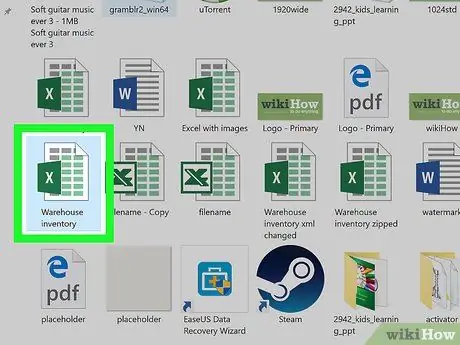
Qadam 1. Kerakli Microsoft Excel faylini oching
"Harfi bilan yashil va oq rangli dastur belgisini ikki marta bosing. X", menyuni bosing" Fayl "va" Ochiq… va kerakli faylni tanlang.
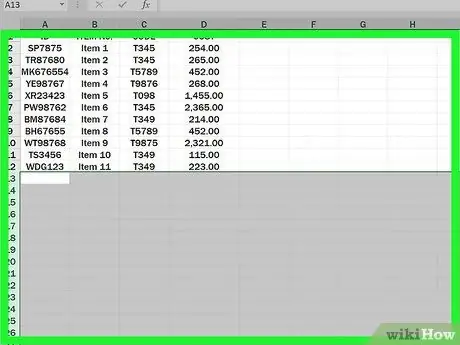
Qadam 2. Barcha bo'sh qatorlarni tanlang
Birinchi bo'sh satr raqamini bosing va Ctrl+⇧ Shift+↓ (Windows) yoki+⇧ Shift+↓ (Mac) tugmalar birikmasini bosib ushlab turing.
O'q tugmalari odatda klaviaturaning o'ng pastki burchagida joylashgan
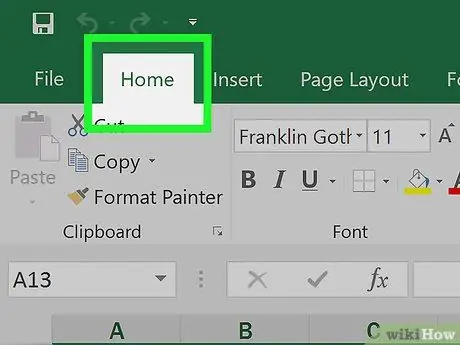
Qadam 3. Uy yorlig'ini bosing yoki (Windows) yoki Menyu satrida tahrir qiling (Mac).
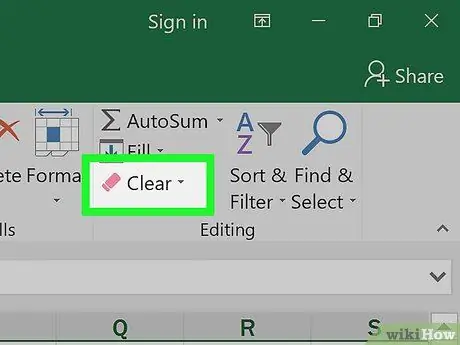
Qadam 4. Tozalash -ni bosing
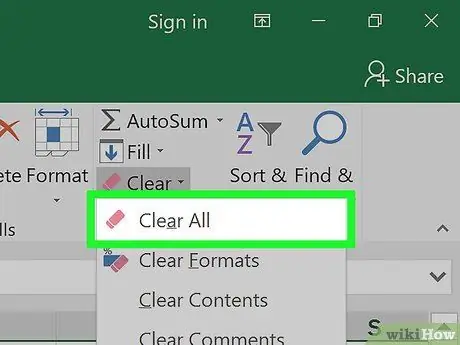
Qadam 5. Hammasini tozalash -ni bosing (Windows) yoki Format (Mac).
Ushbu parametr yordamida ishlatilmaydigan kataklardan keraksiz formatlash o'chiriladi.
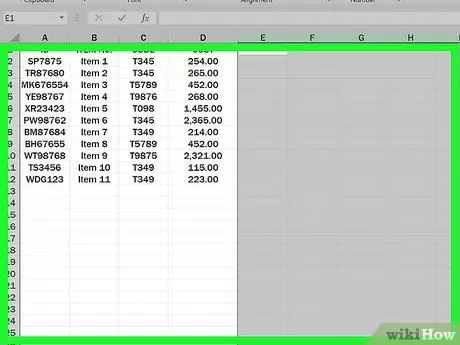
Qadam 6. Barcha bo'sh ustunlarni tanlang
Birinchi bo'sh ustunning harfini bosing va Ctrl+⇧ Shift+→ (Windows) yoki+⇧ Shift+→ (Mac) tugmalar birikmasini bosib ushlab turing.
O'q tugmalari odatda klaviaturaning o'ng pastki burchagida joylashgan
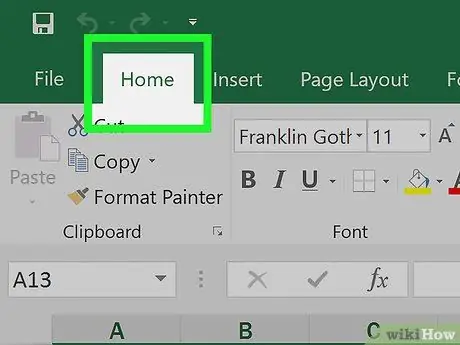
Qadam 7. Uy yorlig'ini bosing (Windows) yoki Menyu satrida tahrir qiling (Mac).
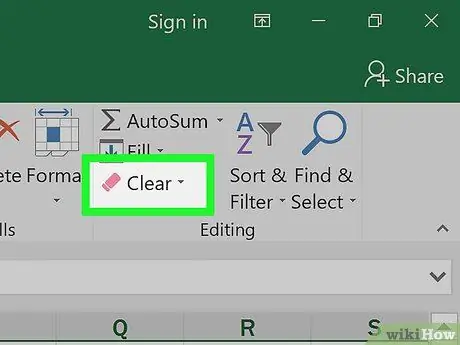
Qadam 8. Tozalash -ni bosing
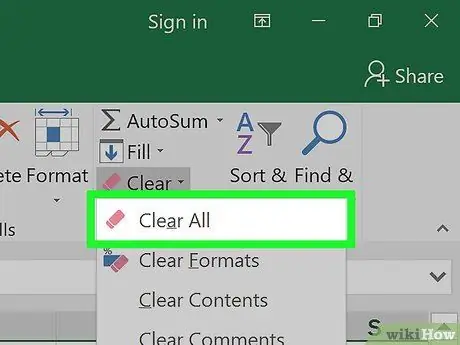
Qadam 9. Hammasini tozalash -ni bosing (Windows) yoki Format (Mac).
Ushbu parametr yordamida ishlatilmaydigan kataklardan keraksiz formatlash o'chiriladi.
6 -dan 3 -qism: Shartli formatlashni olib tashlash
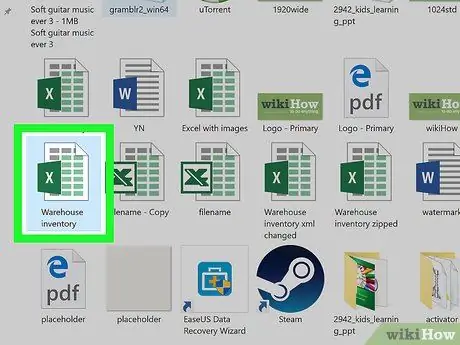
Qadam 1. Kerakli Microsoft Excel faylini oching
"Harfi bilan yashil va oq rangli dastur belgisini ikki marta bosing. X", menyuni bosing" Fayl "va" Ochiq… va kerakli faylni tanlang.
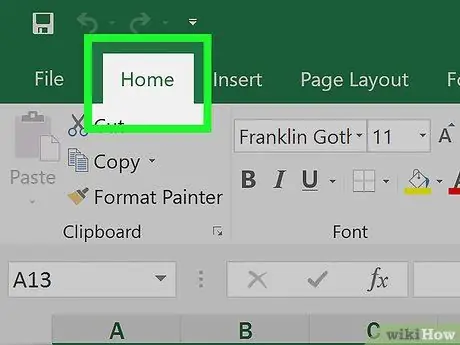
Qadam 2. Ekranning yuqori qismidagi Uy yorlig'ini bosing
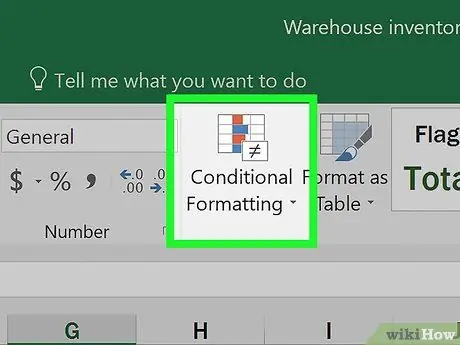
Qadam 3. Shartli formatlashni bosing
Bu variantlar tasmasi "Uslublar" bo'limida.
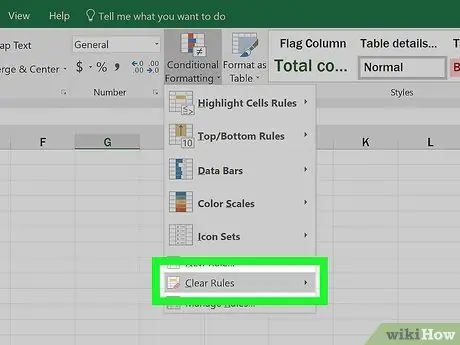
Qadam 4. Qoidalarni tozalash -ni bosing
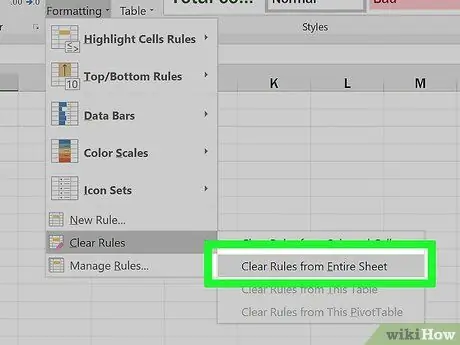
Qadam 5. Butun varaqdan Qoidalarni tozalash -ni bosing
6 -dan 4 -qism: Bo'sh hujayralardan formatni olib tashlash (Windows)
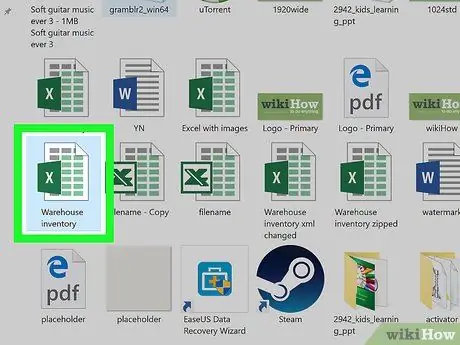
Qadam 1. Kerakli Microsoft Excel faylini oching
"Harfi bilan yashil va oq rangli dastur belgisini ikki marta bosing. X", menyuni bosing" Fayl "va" Ochiq… va kerakli faylni tanlang.
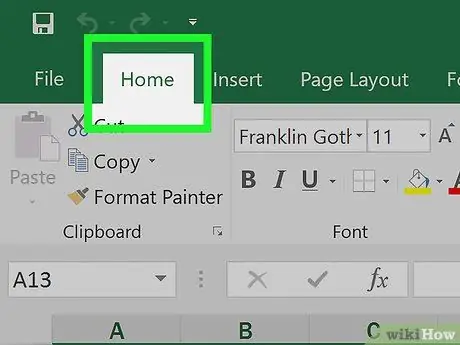
Qadam 2. Ekranning yuqori qismidagi "Uy" yorlig'ini bosing
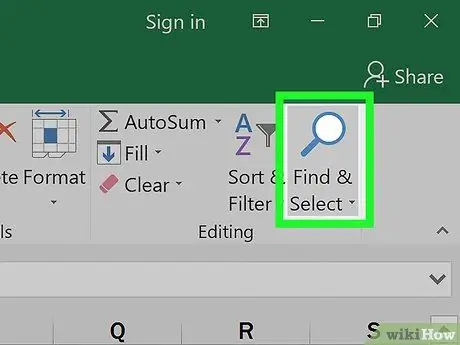
Qadam 3. Topish va tanlash -ni bosing
Bu parametr variantlar tasmasining "Tahrirlash" bo'limida.
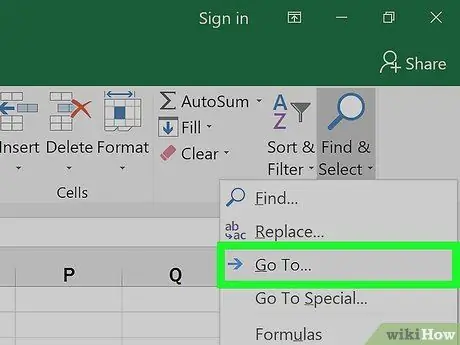
Qadam 4. Go to… ni bosing
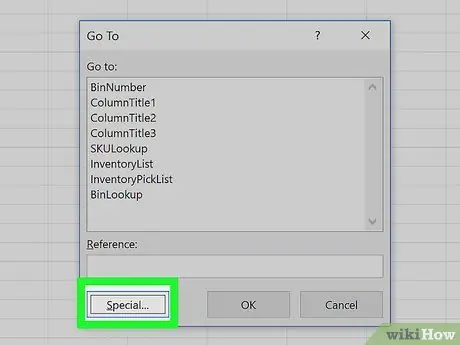
Qadam 5. Maxsus… ni bosing
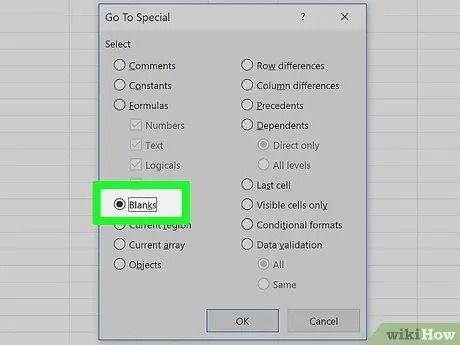
Qadam 6. Bo'sh radio tugmasini bosing
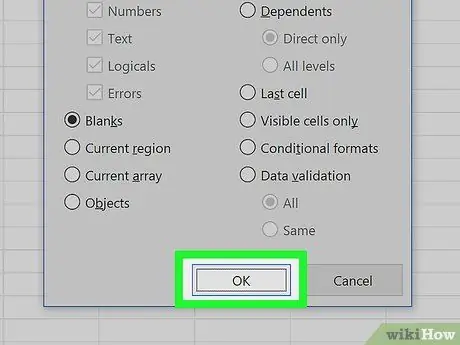
Qadam 7. OK ni bosing
Endi ma'lumotlar to'plamidagi barcha bo'sh katakchalar belgilanadi.
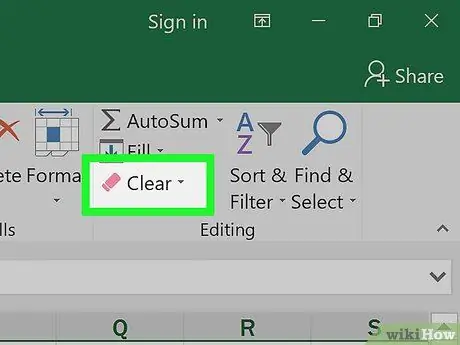
Qadam 8. Tozalash -ni bosing
Bu parametr o'chirish belgisi bilan ko'rsatiladi.
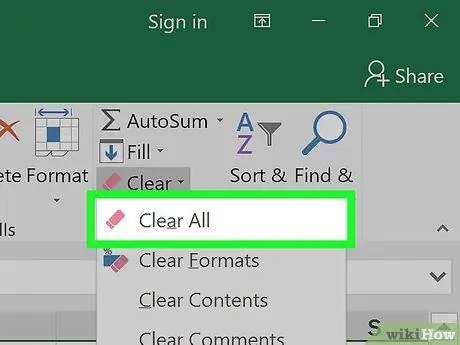
Qadam 9. Hammasini tozalash -ni bosing
6 -dan 5 -qism: Bo'sh hujayralardan formatni olib tashlash (Mac)
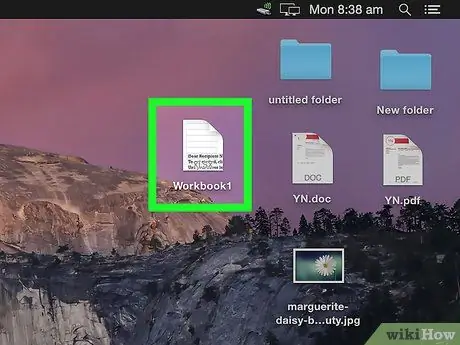
Qadam 1. Kerakli Microsoft Excel faylini oching
"Harfi bilan yashil va oq rangli dastur belgisini ikki marta bosing. X", menyuni bosing" Fayl "va" Ochiq… va kerakli faylni tanlang.
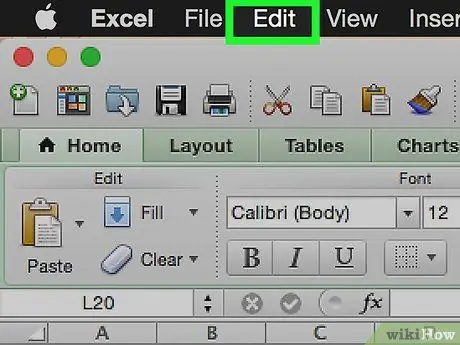
Qadam 2. Tartibga solish -ni bosing
Bu parametr ekranning yuqori qismidagi menyu satrida joylashgan.
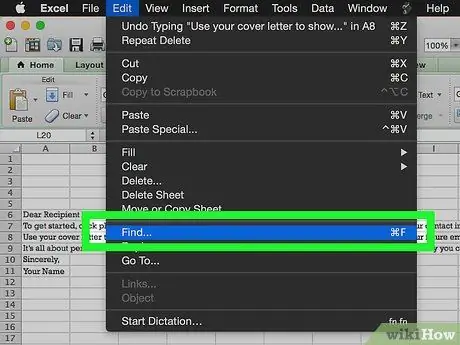
Qadam 3. Topish -ni bosing
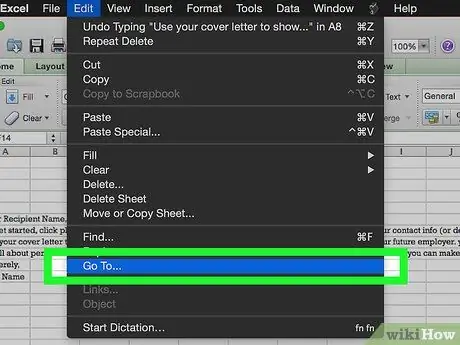
Qadam 4. Go to… ni bosing
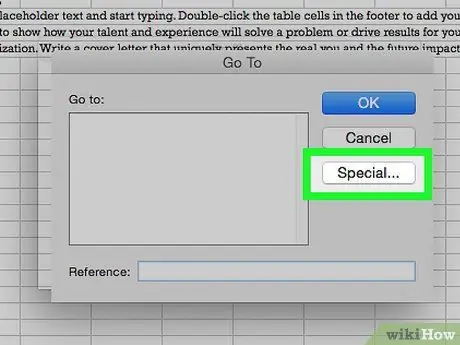
Qadam 5. Maxsus… ni bosing
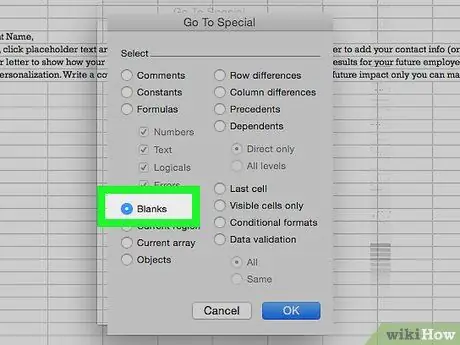
Qadam 6. Bo'sh radio tugmasini bosing
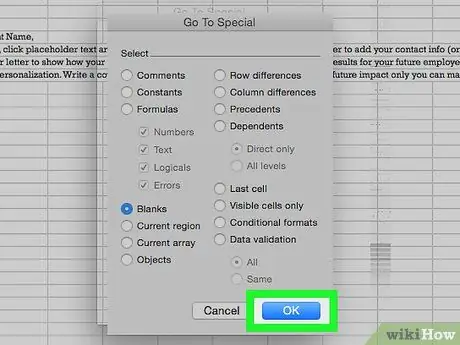
Qadam 7. OK ni bosing
Endi ma'lumotlar to'plamidagi barcha bo'sh katakchalar belgilanadi.
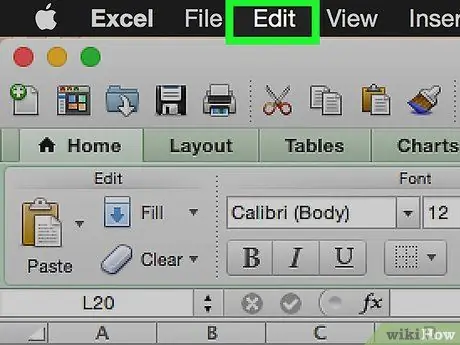
Qadam 8. Menyu satrida Edit tugmasini bosing
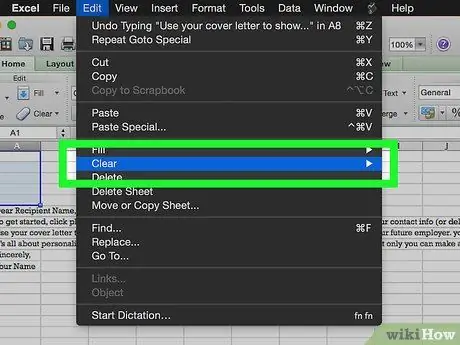
Qadam 9. Tozalash -ni bosing
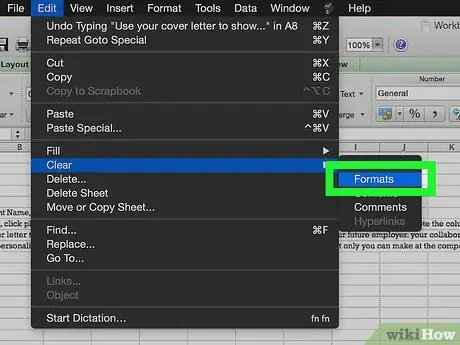
Qadam 10. Format -ni bosing
6 -dan 6 -qism: Tasvirlarni siqish
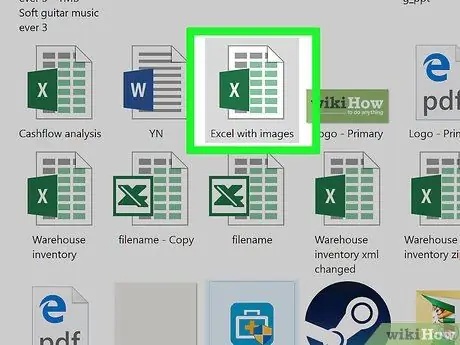
Qadam 1. Kerakli Microsoft Excel faylini oching
"Harfi bilan yashil va oq rangli dastur belgisini ikki marta bosing. X", menyuni bosing" Fayl "va" Ochiq… va kerakli faylni tanlang.
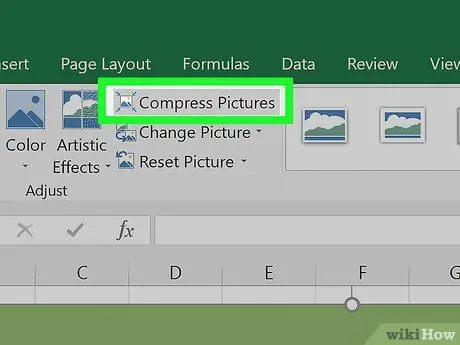
Qadam 2. "Siqish" muloqot oynasini oching
Uni ko'rsatish uchun:
- Windows kompyuterida tasvirni bosing, so'ng ". Format "Va variantni bosing" Siqish "Asboblar panelida.
- Mac kompyuterida "tugmasini bosing. Fayl "va tanlang" Fayl hajmini kamaytirish… ”.
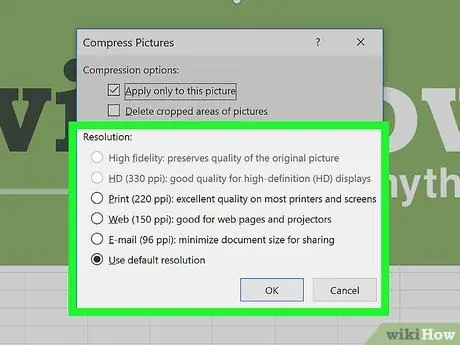
Qadam 3. "Rasm sifati" opsiyasi yonidagi ochiladigan menyuni bosing
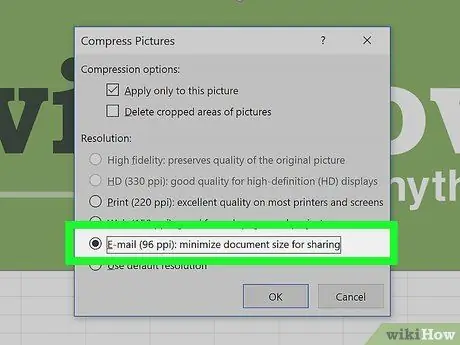
Qadam 4. Kichikroq tasvir o'lchamini tanlang
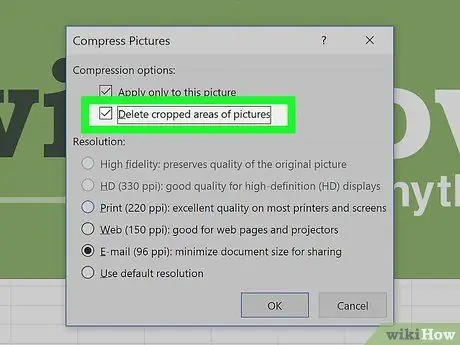
Qadam 5. "Rasmlarning kesilgan joylarini o'chirish" katagiga belgi qo'ying
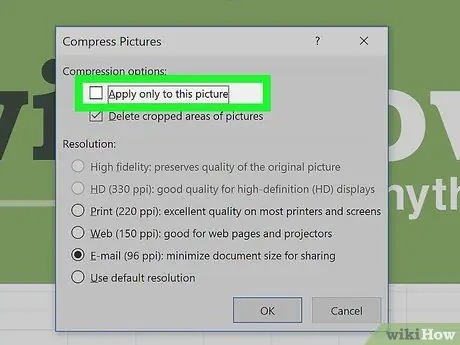
Qadam 6. Ushbu fayldagi barcha rasmlarni bosing
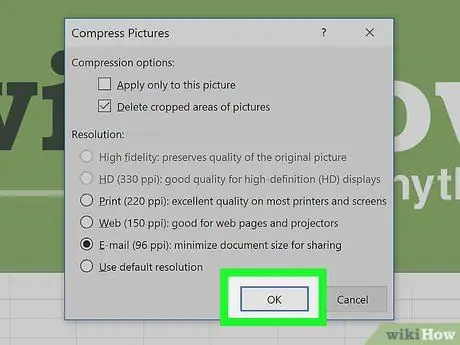
Qadam 7. OK ni bosing
Faylda ko'rsatilgan tasvirlar siqiladi va tashqi tasvir ma'lumotlari o'chiriladi.






